-
Installation et mise à niveau du logiciel
-
Mise à niveau du logiciel virtuel WAN vers la version 9.3.5 avec déploiement virtuel WAN
-
Mise à niveau vers la version 11.2 avec une configuration WAN virtuelle fonctionnelle
-
Mise à niveau vers la version 11.2 sans configuration WAN virtuelle
-
Mise à niveau partielle du logiciel via la gestion des modifications locales
-
Guide de configuration des charges de travail Citrix Virtual Apps and Desktops
-
Configuration locale de Citrix SD-WAN Orchestrator sur une appliance Citrix SD-WAN
-
-
-
-
Activation de l'optimisation et configuration des paramètres de fonctionnalité par défaut
-
Configuration des paramètres de réglage par défaut de l'optimisation
-
Configuration des classificateurs d'applications par défaut de l'optimisation
-
Configuration des classes de service par défaut de l'optimisation
-
-
Plug-in client d'optimisation de Citrix WAN
-
-
This content has been machine translated dynamically.
Dieser Inhalt ist eine maschinelle Übersetzung, die dynamisch erstellt wurde. (Haftungsausschluss)
Cet article a été traduit automatiquement de manière dynamique. (Clause de non responsabilité)
Este artículo lo ha traducido una máquina de forma dinámica. (Aviso legal)
此内容已经过机器动态翻译。 放弃
このコンテンツは動的に機械翻訳されています。免責事項
이 콘텐츠는 동적으로 기계 번역되었습니다. 책임 부인
Este texto foi traduzido automaticamente. (Aviso legal)
Questo contenuto è stato tradotto dinamicamente con traduzione automatica.(Esclusione di responsabilità))
This article has been machine translated.
Dieser Artikel wurde maschinell übersetzt. (Haftungsausschluss)
Ce article a été traduit automatiquement. (Clause de non responsabilité)
Este artículo ha sido traducido automáticamente. (Aviso legal)
この記事は機械翻訳されています.免責事項
이 기사는 기계 번역되었습니다.책임 부인
Este artigo foi traduzido automaticamente.(Aviso legal)
这篇文章已经过机器翻译.放弃
Questo articolo è stato tradotto automaticamente.(Esclusione di responsabilità))
Translation failed!
Configurer le MCN secondaire
Vous pouvez configurer un site en tant que MCN secondaire pour prendre en charge la redondance MCN. Le MCN secondaire surveille en permanence l’état du MCN primaire. Si le MCN principal échoue, le MCN secondaire assume le rôle du MCN. Pour créer un MCN secondaire, tout en ajoutant un nouveau site dans l’option Mode, sélectionnez MCN secondaire. Vous pouvez configurer manuellement l’interface virtuelle, l’adresse IP virtuelle, le lien WAN et d’autres paramètres. De même, vous pouvez également configurer un RCN secondaire.
Remarque
Ne confondez pas la configuration MCN secondaire avec la configuration High Availability. Dans la configuration MCN secondaire, une succursale ou un site client situé dans un emplacement géographique différent est configuré en tant que MCN secondaire pour permettre la reprise après sinistre. Dans la configuration HA, deux appliances sont configurées avec le même sous-réseau ou emplacement géographique pour garantir la tolérance aux pannes. Pour plus d’informations sur la configuration de la haute disponibilité, consultez la section Déploiement de la haute disponibilité.
Vous pouvez choisir un modèle d’appliance pour le MCN secondaire en fonction de l’utilisation, de la bande passante requise et du nombre de sites à prendre en charge.
Le basculement MCN principal vers MCN secondaire se produit après 15 secondes après que le MCN principal soit inactif. Vous ne pouvez pas configurer la récupération principale pour le MCN secondaire, la récupération principale se produit automatiquement après la remise en marche de l’appliance principale et l’expiration du délai de mise en attente.
La meilleure façon de configurer un MCN secondaire serait de cloner le MCN existant car il conserve la plupart de la configuration MCN. Lorsqu’un site est cloné, l’ensemble des paramètres de configuration du site sont copiés et affichés dans un seul écran de formulaire. Vous pouvez ensuite modifier les paramètres en fonction des exigences rapidement et facilement.
Remarque
Vous pouvez cloner un MCN pour créer un MCN secondaire ou des sites de branche. Vous ne pouvez configurer qu’un seul MCN secondaire.
Pour cloner un site MCN et créer un MCN secondaire :
-
Dans l’éditeur de configuration, accédez à Basic > Sites, puis cliquez sur l’icône de clonage du site MCN.
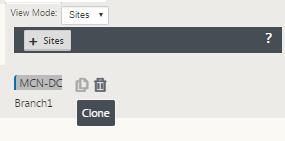
-
Entrez les paramètres de configuration du nouveau site.
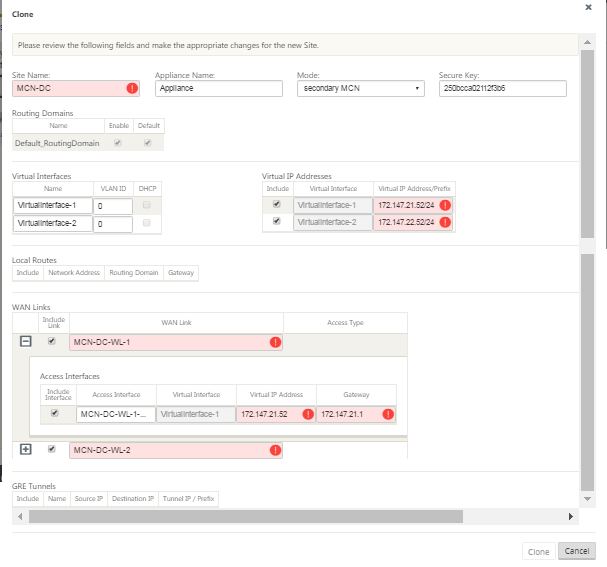
Remarque :
Un champ en surbrillance avec une icône d’alerte d’audit (point rouge) indique un paramètre obligatoire dont la valeur doit être différente du paramètre actuel.
-
Dans le champ Mode, sélectionnez MCN secondaire. Résoudre toutes les alertes d’audit.
-
Cliquez sur Cloner pour créer le site MCN secondaire.
Partager
Partager
Dans cet article
This Preview product documentation is Cloud Software Group Confidential.
You agree to hold this documentation confidential pursuant to the terms of your Cloud Software Group Beta/Tech Preview Agreement.
The development, release and timing of any features or functionality described in the Preview documentation remains at our sole discretion and are subject to change without notice or consultation.
The documentation is for informational purposes only and is not a commitment, promise or legal obligation to deliver any material, code or functionality and should not be relied upon in making Cloud Software Group product purchase decisions.
If you do not agree, select I DO NOT AGREE to exit.